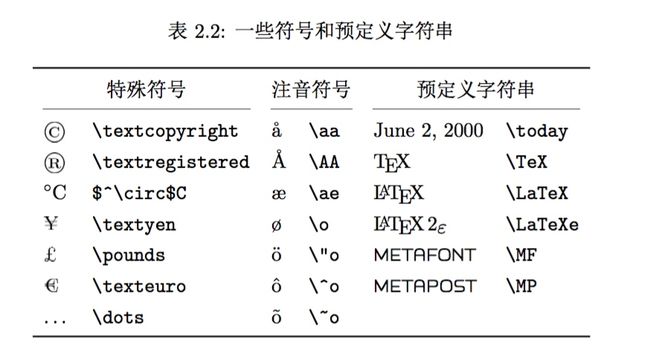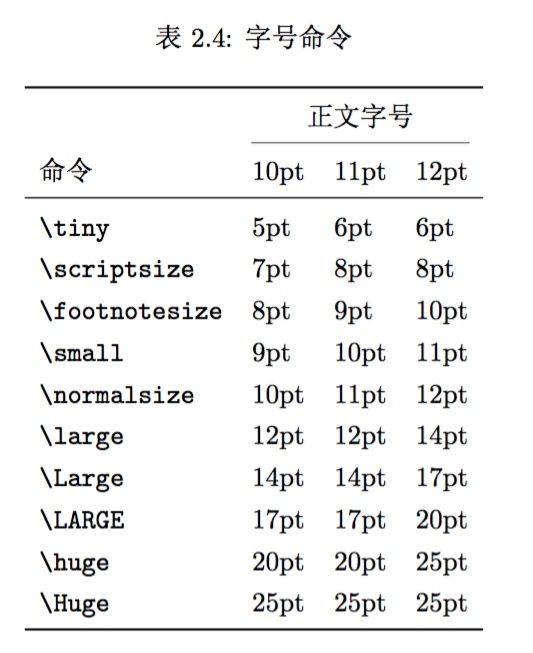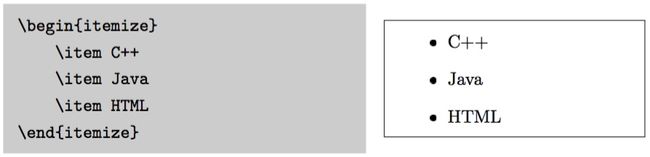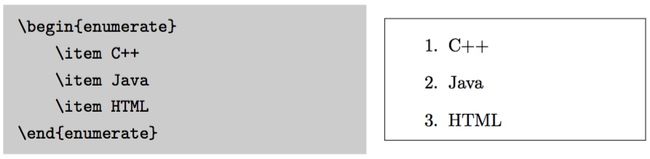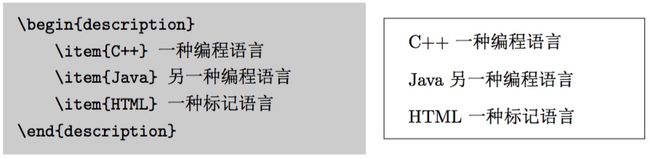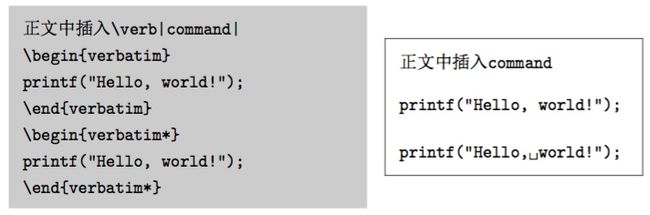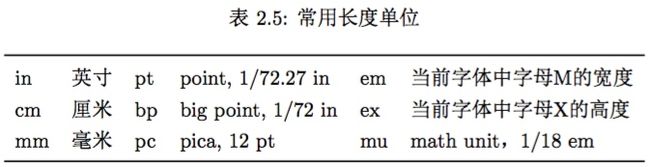- 1 文档结构
- 文档类、序言、正文
- 这三部分的基本语法如下:
- 文档类常用选项
- 标题、摘要、章节
- 目录
- 文档类、序言、正文
- 2 文字排版
- 字符输入
- 换行、换页、断字
- 字样、字号
- 3 常用命令环境
- 列表
- 对齐
- 摘录
- 原文照排
- 交叉引用
- 脚注
- 4 长度单位
- 5 盒子
- mbox 和 fbox
- makebox 和 framebox
- parbox 和 minipage
1 文档结构
文档类、序言、正文
LATEX源文件的结构分三大部分,依次为:
文档类声明、序言(可 选)、正文。
文档类声明用来指定文档的类型;序言(preamble)用来完成一些特 殊任务,比如引入宏包,定义命令,设置环境等;文档的实际内容则放在 正文部分。这里的正文指得是\begin{document}和\end {document}之间 的部分,和通常人们心目中的“正文”概念有所出入。
这三部分的基本语法如下:
\documentclass[options]{class} %文档类声明 \usepackage[options]{package} %引入宏包 ...
\begin{document} %正文
...
\end{document}
常用的文档类(documentclass)有三种:article、report、book, 它们的常用选项见表
文档类常用选项
LATEX 的核心只提供基本的功能,系统以宏包(package)的形式提供 附加功能或增强原有功能。其它一些编程语言也有类似的模块化机制,比 如 C/C++ 的 #include,Java 的 import。
标题、摘要、章节
一份文档正文部分的开头通常有标题、作者、摘要等信息,之后是章 节等层次结构,内容则散布于层次结构之间。
标题、作者、日期等命令如下,注意\maketitle 命令要放在最后。
\title{标题}
\author{作者}
\today
\maketitle
摘要环境用法如下:
\begin{abstract}
...
\end{abstract}
常用的层次结构命令如下
\chapter{...}
\section{...}
\subsection{...}
\subsubsection{...}
每个高级层次可以包含若干低级层次。article 中没有 chapter,而 report 和 book 则支持上面所有层次。
目录
我们可以用 \tableofcontents 命令来生成整个文档的目录,LATEX 会 自动设定目录包含的章节层次,也可以用 \setcounter 命令来指定目录层 次深度。
\tableofcontents
\setcounter{tocdepth}{2}
如果不想让某个章节标题出现在目录中,可以使用以下带 * 的命令来 声明章节。
\chapter*{...}
\section*{...}
\subsection*{...}
类似地,我们也可以用以下命令生成插图和表格的目录,插图和表格
功能将在后面章节中介绍。
\listoffigures
\listoftables
当章节或图表等结构发生变化时,我们需要执行两遍编译命令以获得 正确结果。LATEX 之所以设计成这样可能是因为当时的电脑内存容量有限。
2 文字排版
字符输入
文档中可以输入的内容大致可以分为:普通字符、控制符、特殊符 号、注音符号、预定义字符串等。而这些内容有两种输入模式:文本模式 (缺省)和数学模式,普通的行间(inline)数学模式用
\$...\$来表示。
LATEX中有些字符(例如# $ % ^ & _ { } ~ \等)被用作特殊的 控制符,所以不能直接输入,多数需要在前面加个 \。而 \ 本身则要用 \textbackslash 命令来输入,因为 \ 被用作了换行指令。很奇怪为什么 不用 C 语言的 \n,也许是因为 TEX 的编程语言是 Pascal。
表 2.2 提供了一些符号的输入方法示例,完整的符号列表见 Scott Pakin的《The Comprehensive LATEX Symbol List》[1]。
换行、换页、断字
通常 LATEX 会自动换行、换页。用户也可以用 \ 或 \newline 来强制 换行;用 \newpage 来强制换页。
一般情况下 LATEX 会尽量均匀地断字(Hyphenate),使得每一行的 字间距分布整齐。但有时我们也需要显式指明断字位置,比如下例就指明 BASIC 这个词不能断开,而 blar-blar-blar 可以在-处断开。
\hyphenation{BASIC blar-blar-blar}
字样、字号
LATEX会自动调整正文、标题、章节、上下标、脚注等的字样3、字 号。我们也可以用表 2.3中的命令来设置字样;用表 2.4中的命令来设置 相对字号,比如正文字号是 10pt、11pt、12pt 时,tiny的字号就分别是 5pt、6pt、6pt。
LATEX 有一个特别的字样强调命令:\emph,它在不同字样和装饰环境 下有不同效果。比如周围文字是正体,它就是斜体;反之它就是正体。
3 常用命令环境
列表
LATEX 中有三种列表环境:itemize、enumerate、description,它 们的一般用法如下:
对齐
LATEX中的段落缺省两端对齐(fully justified),我们也可以让段落居左、居右或居中对齐。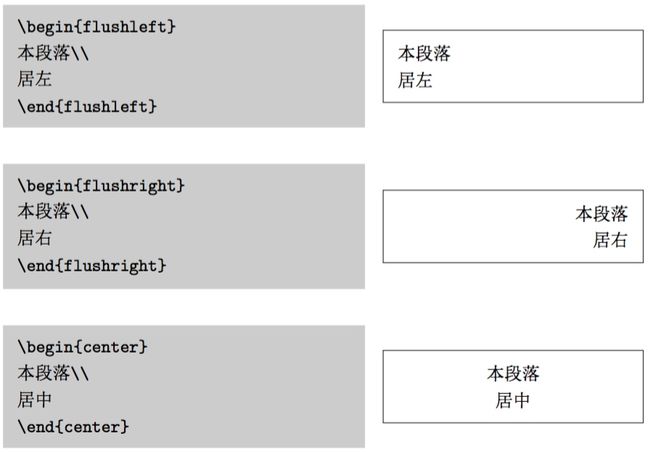 

摘录
LATEX 中有三种摘录环境:quote、quotation、verse。
quote两端都缩进quotation在 quote 的基础上增加了首行缩进verse比 quote 多了第二行起的缩进。
原文照排
一般文档中,命令和源代码通常使用等宽字样来表示,也就是原文照 排。对此 LATEX 提供了 \verb 命令(一般用于在正文中插入较短的命令) 和 verbatim 环境。后者有带 * 的版本用来标明空格。
交叉引用
我们常常需要引用文档中 section、subsection、figure、table 等 对象的编号,这种功能叫作交叉引用(cross referencing)。
LATEX 中可以用 \label{marker} 命令来定义一个标记,标记名可以是 任意字符串,但是在全文中须保持唯一。之后可以用 \ref{marker} 命令来 引用标记处章节或图表的编号,用 \pageref{marker} 来引用标记处的页 码。
文档中新增交叉引用后,第一次执行 latex 或 pdflatex 编译命令时 会得到类似下面的警告信息。因为第一次编译只会扫描出有交叉引用的地 方,第二次编译才能得到正确结果。 

脚注
脚注(footnote)的一般用法如下:
4 长度单位
LATEX 中的常用长度单位如表 2.5 所示。point 是个传统印刷业采用的 单位,而big point是Adobe推出PS时新定义的单位。em是个相对单位, 比如当前字体是 11pt 时,1em 就是 11pt。
5 盒子
LATEX在排版时把每个对象(小到一个字母, 大到一个段落)都视为一个矩形盒子(box),我们在 HTML 和 CSS 中也可以见到类似的模型。
mbox 和 fbox
LATEX 中最简单的盒子是 \mbox 和 \fbox。前者把一组对象组合起来, 后者在此基础上加了个边框。 

makebox 和 framebox
稍复杂的 \makebox 和 \framebox 提供了宽度和对齐方式控制选项。这
里用 l、r、s 分别代表居左、居右和分散对齐。 

parbox 和 minipage
大一些的对象比如整个段落可以用 \parbox 命令和 \minipage 环境, 两者语法类似,也提供了对齐方式和宽度的选项。但是这里的对齐方式是 指与周围内容的纵向关系,用 t、c、b 分别代表居顶、居中和居底对齐。 

细心的读者会发现 \parbox 和 \minipage 的选项排列顺序和 \makebox 和 \framebox|的不一致,可能出自不同的作者。